Sådan slår du undertekster til på Zoom

Lær hvordan du slår undertekster til på Zoom. Zooms automatiske undertekster gør det lettere at forstå opkaldsindholdet.
Ligesom andre streamingtjenester som Netflix eller Prime Video giver Disney Plus eller (Disney+) dig mulighed for at aktivere undertekster, mens du ser indhold. Denne funktion er for dem, der er hørehæmmede. Men de kan også være nyttige, hvis du er meget opmærksom på en film og vil vide hvert et ord, der bliver sagt. Her er et kig på, hvordan du aktiverer undertekster eller slår dem fra, mens du bruger Disney Plus.
Bemærk: Til denne artikel bruger jeg billeder af Disney+ i en browser, iPhone og Apple TV, men processen er stort set den samme med tjenesten på andre platforme. Ikonerne og menuerne er bare forskellige steder. Afhængigt af den platform, du bruger, vil denne artikel vise dig, hvad du skal være opmærksom på.
Slå Disney Plus-undertekster til eller fra
For at aktivere eller deaktivere undertekster til din browser skal du starte Disney Plus og klikke på menuikonet i øverste højre hjørne af skærmen.
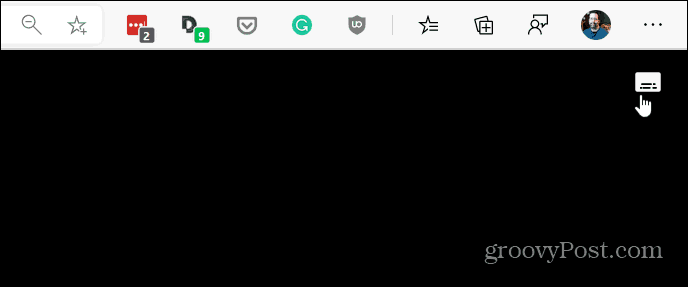
Vælg derefter dine sprogindstillinger for at aktivere underteksterne eller sluk dem.
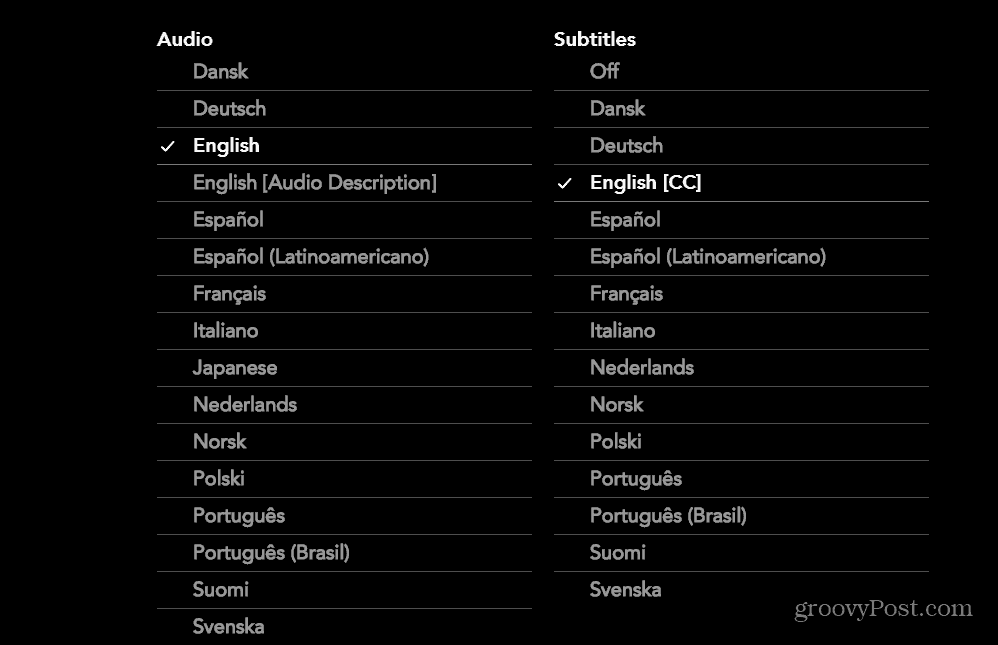
Du kan tilpasse udseendet af underteksterne ved at klikke på knappen Indstillinger og vælge dit foretrukne format til skrifttyperne.
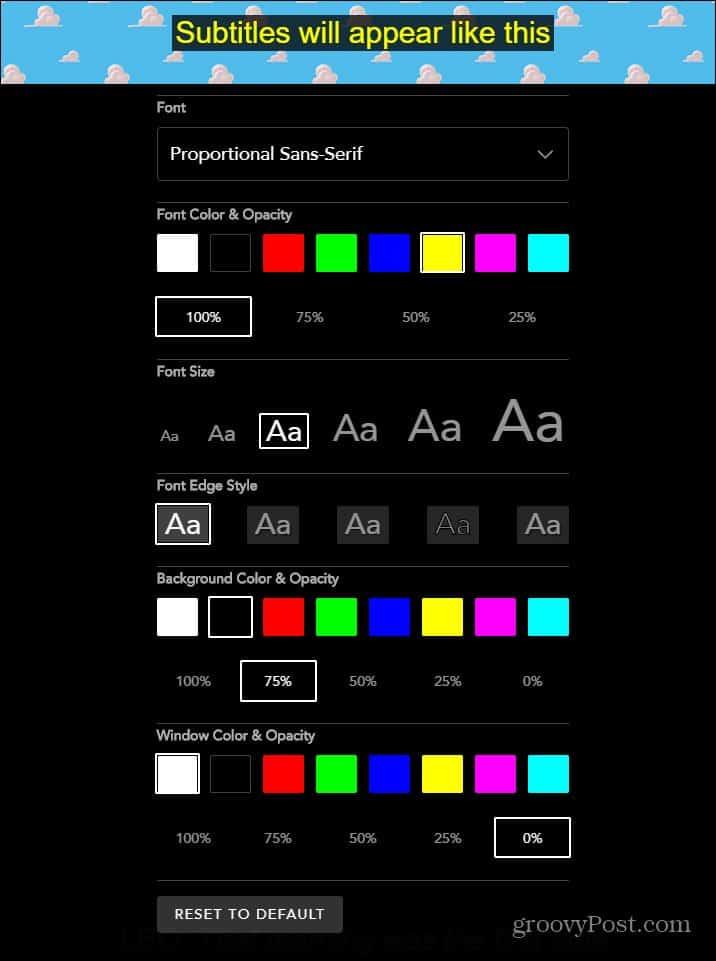
Undertekster på iPhone
Start Disney Plus-appen på din iPhone, og vælg den film eller det program, du vil se. Mens du ser, skal du trykke på skærmen for at få vist den samme menuknap som vist ovenfor i browseren. Tryk på den, og vælg derefter dine undertekster, eller sluk dem.
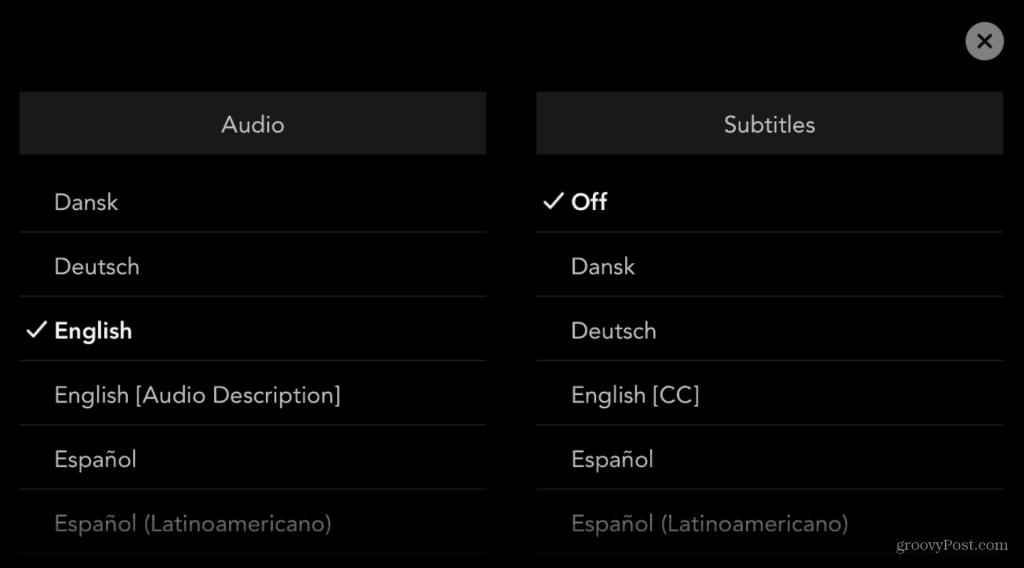
Bemærk, at mobil- og set-top-boksversionerne ikke har mulighed for at ændre skrifttype og farver, som browserversionen gør.
Undertekster på Roku eller Apple TV
Start Disney Plus-appen på din Roku, og vælg det program eller den film, du vil se. Klik derefter på stjerneknappen på fjernbetjeningen, mens du ser. En menu vil glide ind, hvor du kan vælge de undertekster, du har brug for, eller slå dem fra.
For Apple TV skal du stryge ned på fjernbetjeningen og vælge Undertekster i menuen og derefter det sprog, du skal bruge, eller slå dem fra.
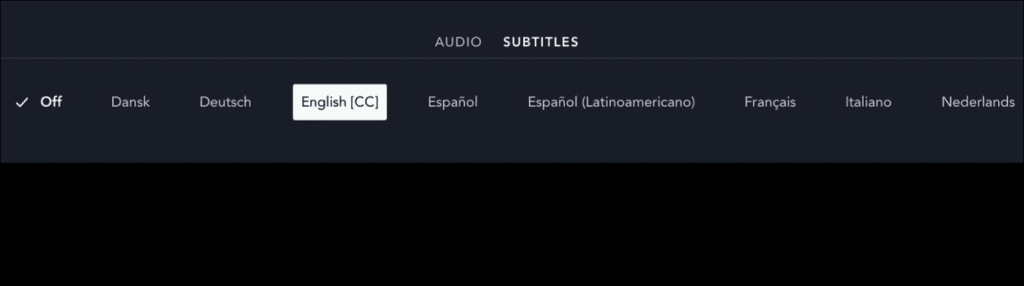
Det er alt, hvad der er til det. Uanset om du har brug for undertekster til dem, der har svært ved at høre. Eller hvis du vil vide, hvad nogen i showet siger. At administrere undertekster på Disney Plus er en simpel affære uanset platformen.
Tjenesten streames i opløsninger op til 4K Ultra HD i Dolby Vision og HDR 10. Hvor den er tilgængelig, understøtter den også Dolby Atmos-lyd. Det er kun $7,99/måned eller $79,99/år. Eller du kan få Disney Plus-pakken , der inkluderer Hulu (med annoncer) og ESPN+ for $13,99/måned. Eller du kan få fat i det nye bundt , der tilbyder Disney Plus, Hulu (ingen annoncer) og ESPN+ for $19,99/måned.
Lær hvordan du slår undertekster til på Zoom. Zooms automatiske undertekster gør det lettere at forstå opkaldsindholdet.
Modtager fejludskrivningsmeddelelse på dit Windows 10-system, følg derefter rettelserne i artiklen og få din printer på sporet...
Du kan nemt besøge dine møder igen, hvis du optager dem. Sådan optager og afspiller du en Microsoft Teams-optagelse til dit næste møde.
Når du åbner en fil eller klikker på et link, vil din Android-enhed vælge en standardapp til at åbne den. Du kan nulstille dine standardapps på Android med denne vejledning.
RETTET: Entitlement.diagnostics.office.com certifikatfejl
For at finde ud af de bedste spilsider, der ikke er blokeret af skoler, skal du læse artiklen og vælge den bedste ikke-blokerede spilwebsted for skoler, gymnasier og værker
Hvis du står over for printeren i fejltilstandsproblemet på Windows 10-pc og ikke ved, hvordan du skal håndtere det, så følg disse løsninger for at løse det.
Hvis du undrede dig over, hvordan du sikkerhedskopierer din Chromebook, har vi dækket dig. Lær mere om, hvad der sikkerhedskopieres automatisk, og hvad der ikke er her
Vil du rette Xbox-appen vil ikke åbne i Windows 10, så følg rettelserne som Aktiver Xbox-appen fra Tjenester, nulstil Xbox-appen, Nulstil Xbox-apppakken og andre..
Hvis du har et Logitech-tastatur og -mus, vil du se denne proces køre. Det er ikke malware, men det er ikke en vigtig eksekverbar fil til Windows OS.
![[100% løst] Hvordan rettes meddelelsen Fejludskrivning på Windows 10? [100% løst] Hvordan rettes meddelelsen Fejludskrivning på Windows 10?](https://img2.luckytemplates.com/resources1/images2/image-9322-0408150406327.png)




![RETTET: Printer i fejltilstand [HP, Canon, Epson, Zebra & Brother] RETTET: Printer i fejltilstand [HP, Canon, Epson, Zebra & Brother]](https://img2.luckytemplates.com/resources1/images2/image-1874-0408150757336.png)

![Sådan rettes Xbox-appen vil ikke åbne i Windows 10 [HURTIG GUIDE] Sådan rettes Xbox-appen vil ikke åbne i Windows 10 [HURTIG GUIDE]](https://img2.luckytemplates.com/resources1/images2/image-7896-0408150400865.png)
